Việc làm quen với Linux có thể khó khăn đối với những người mới bắt đầu. Nhưng không nên bỏ qua sức mạnh của các công cụ dòng lệnh. Chúng có thể trông lỗi thời (không yêu cầu sử dụng chuột) nhưng các thủ thuật như lệnh df có thể giúp bạn tiết kiệm nhiều thời gian.
Với lệnh df, bạn có thể dễ dàng tìm hiểu chi tiết về dung lượng ổ đĩa và kích thước tệp. 12 ví dụ lệnh df này sẽ chỉ cho bạn cách thực hiện.
Lệnh df trong Linux là gì?
Nếu bạn muốn biết có bao nhiêu dung lượng đĩa trống trên PC Linux, lựa chọn đầu tiên của bạn là gì? Đối với nhiều người, đó có thể là kiểm tra công cụ quản lý đĩa trong bản phân phối Linux của bạn, nhưng đây không phải là lựa chọn tốt nhất. Có một công cụ “hệ thống tệp đĩa” (disk filesystem) để kiểm tra chi tiết về hệ thống tệp.
Đó là lệnh df, được nhập vào terminal bash. Nó có thể được sử dụng theo nhiều cách:
- Hiển thị mức sử dụng dung lượng ổ đĩa
- Hiển thị mức sử dụng trên một thiết bị cụ thể
- Hiển thị tất cả các hệ thống tệp đang được sử dụng
- Tìm thông tin đĩa trên một tệp cụ thể
- Hiển thị inodes
- Hiển thị hệ thống tệp trên một tệp cụ thể
- Bao gồm một số loại hệ thống tệp
- Loại trừ một số loại hệ thống tệp
- Hiển thị tệp trợ giúp lệnh df
- Hiển thị tổng mức sử dụng đĩa và dung lượng trống
Các lệnh df cũng có thể được tinh chỉnh để hiển thị kích thước tệp và dung lượng trống tính bằng kilobyte, megabyte và gigabyte.
Cú pháp lệnh df
Trước khi bạn bắt đầu sử dụng lệnh df, hãy lưu ý về cú pháp của nó. Giống như hầu hết các công cụ terminal Linux, nó rất đơn giản; thành thạo nó sẽ tiết kiệm thời gian khi bạn sử dụng lệnh df thường xuyên hơn.
Bạn có thể kiểm tra cú pháp lệnh df theo cách thủ công với lệnh trợ giúp:
df --helpBạn sẽ thấy dòng đầu tiên:
Usage: df [OPTION]... [FILE]...Như vậy, bạn sẽ gõdf,tiếp theo là[OPTION],sau đó là [FILE] hoặc thư mục liên quan.
Những điều này được liệt kê trong tệp trợ giúp, nhưng bạn có thể tiếp tục đọc để xem một số ví dụ được minh họa.
1. Hiển thị mức sử dụng đĩa bằng lệnh df
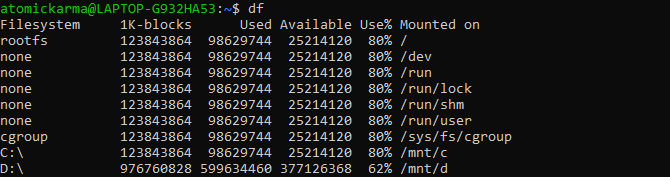
Để hiển thị dung lượng ổ đĩa của máy tính, cùng với loại hệ thống tệp, dung lượng đã sử dụng và khả dụng, v.v., hãy dùng:
df2. Hiển thị mức sử dụng đĩa cho một ổ đĩa cụ thể
Bạn có thể chọn một ổ đĩa hoặc phân vùng cụ thể. Chỉ cần thêm đường dẫn tệp dưới dạng
[OPTION]:
df /home3. Hiển thị tất cả các hệ thống tệp
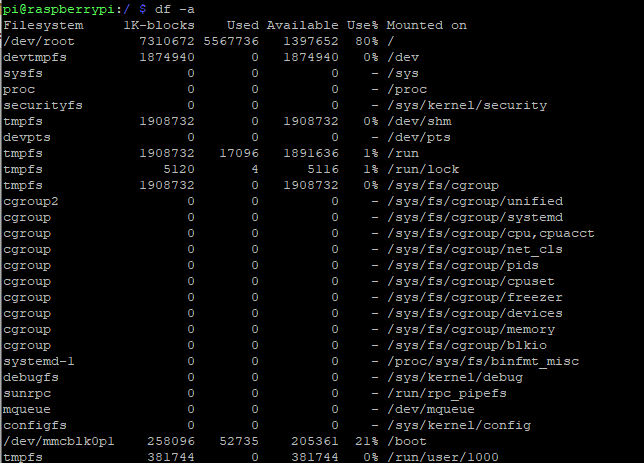
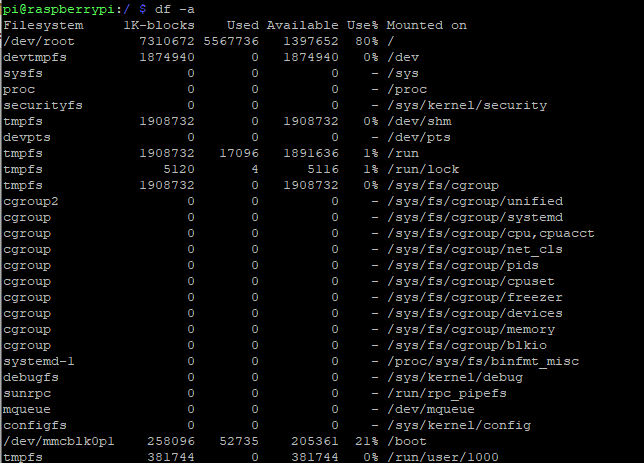
Lệnh df mặc định chỉ hiển thị hệ thống tệp tiêu chuẩn trên máy tính. Nó bỏ qua hệ thống tệp không thể truy cập, bản sao (trong hệ thống RAID chẳng hạn) và hệ thống tệp giả.
Tuy nhiên, bạn có thể hiển thị chúng, chỉ cần sử dụng switch-a (viết tắt cho all – tất cả):
df -a4. Tìm thông tin cho một tệp cụ thể
Bạn cần tìm kiếm dữ liệu liên quan đến một tệp cụ thể? Nếu bạn cần biết vị trí của một tệp cụ thể và dung lượng còn lại trên thiết bị mà tệp đó được lưu trữ, hãy sử dụng:
df /home/christian/file.txtLệnh này rất hữu ích khi theo dõi dữ liệu để di chuyển giữa các ổ đĩa cứng. Ví dụ: bạn có thể đang di chuyển dữ liệu cá nhân quan trọng sang ổ đĩa hoặc phân vùng phụ.
5. Hiển thị Inodes
Inodes là chìa khóa của hệ thống tệp Linux, lưu trữ thông tin về tệp giống như một cơ sở dữ liệu. Để hiển thị thông tin về đầu vào inodes
df -i6. Sử dụng lệnh df để hiển thị hệ thống tệp

Bạn cần biết loại hệ thống tệp nào đang được sử dụng trên ổ đĩa? Sử dụng -Ttheo sau là một đường dẫn tệp.
df -T /home/christian/file.txtTìm cột có tiêu đề Type. Như bạn có thể thấy trong ví dụ này, loại tệp ở đây là ext4.
7. Bao gồm một số loại hệ thống tệp
Nếu bạn muốn hiển thị tất cả các thiết bị hệ thống tệp ext4, hãy sử dụng:
df -t ext48. Loại trừ một số loại hệ thống tệp
Bạn muốn loại trừ một loại hệ thống tệp? Để hiển thị tất cả các loại hệ thống tệp trên ổ đĩa của bạn ngoại trừ ext4, hãy sử dụng:
df -x ext49. Xem tổng mức sử dụng đĩa
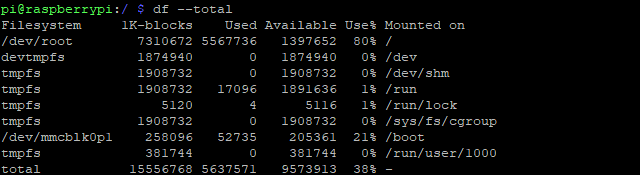
Trong khi lệnh df cơ bản hiển thị tổng mức sử dụng đĩa tóm tắt, nó không bao gồm các tệp ẩn. Để tính cả các tệp ẩn trong đó, hãy sử dụng
df --total10. Xem tệp trợ giúp
Trong khi hầu hêt các lệnh df có thể được tìm thấy các lệnh trong danh sách này, bạn sẽ tìm thấy một số ví dụ khác, hiếm khi được sử dụng trong tệp trợ giúp. Để xem tệp này, gõ:
df --help11. Hiển thị kết quả df theo KB, MB và GB
Ngoài tất cả những điều trên, lệnh df cũng có thể được điều chỉnh một chút để mang lại kết quả dễ đọc hơn. Theo mặc định, đầu ra là byte. Nếu bạn biết byte liên quan như thế nào với megabyte và gigabyte, đây có thể không phải là vấn đề đối với bạn.
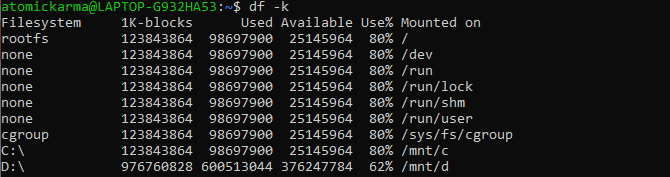
Tuy nhiên, để hiển thị đầu ra lệnh df bằng gigabytes (GB), bạn có thể dùng switch -h ,bằng megabyte (MB) với -m , bằng kilobyte với -k
Cách sử dụng rất đơn giản — tùy chọn xuất hiện ở vị trí được chỉ định, cùng với bất kỳ vị trí nào khác được chọn nếu cần. Ví dụ, nếu bạn muốn xem kích thước của một tệp cụ thể bằng GB thay vì byte như mặc định, hãy sử dụng đường dẫn tệp và tên tệp:
df -h /home/christian/file.txtLệnh df là chìa khóa để sử dụng Linux thành công
Hy vọng, sau bài viết này, bạn sẽ quen thuộc hơn với lệnh df. Đương nhiên, bạn có thể sống mà không có nó và có thể tìm thấy thông tin bạn cần trong trình quản lý tệp. Nhưng chỉ với hai lần nhấn phím, bạn cũng có thể tìm thấy thông tin mình cần trong terminal.
Vân Nguyễn
Dịch từ: https://www.makeuseof.com/tag/df-command-linux-example/








Bình luận (0
)